概要
セットとして追加していくことで、異なる設定のラウンドを設定する事ができます。こうすることで、モデルツリーのラウンドの項目をまとめることができます。
ラウンド(フィレット)(Round)
角にラウンドを追加します。
スケッチにラウンドをあらかじめ作成して押し出すと、ラウンドの条件を変更するときにスケッチを修正する必要が出てくるので、
ラウンドは、後から追加したほうがいいと思います。
※ラウンド(Round)のことをフィレットと表記しているCADもあります。2D-CADとフランス産の3D-CADを参考にしたものは、はおおむねフィレットと表記されています。
1つ目のラウンドにするコーナーを選択します。
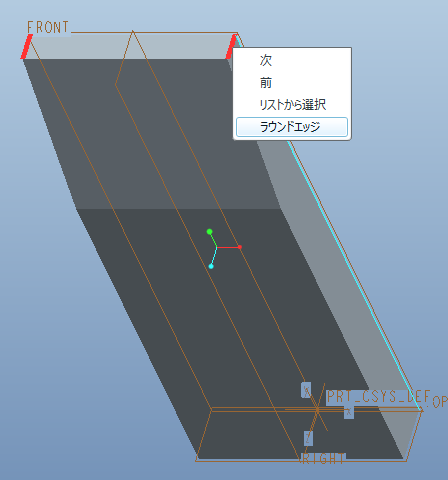
同じ条件のラウンドにしたいコーナーを選択し、ラウンドツールを起動します。この図では、コンテキストメニューを表示させ、「ラウンドエッジ(Round Edge)」を選択しています。
ラウンド(フィレット)(Round)ツール
ツールを選択する
ツールバーから選択

メニューバーから選択

コンテキストメニューから選択
選択した稜線の上で、しばらく右クリックしたままにすると表示されます。
左上にダッシュボードが表示されます。

ラウンド(フィレット)(Round)を追加する
1つ目のセット
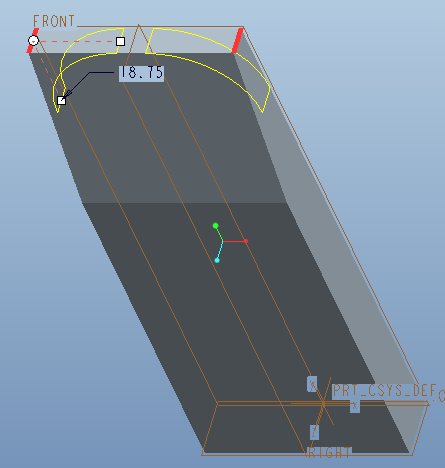
エッジは、18,75にします。
2つ目のセットを追加
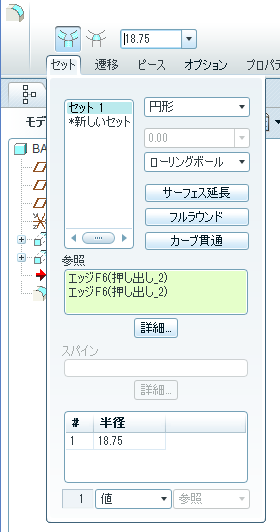
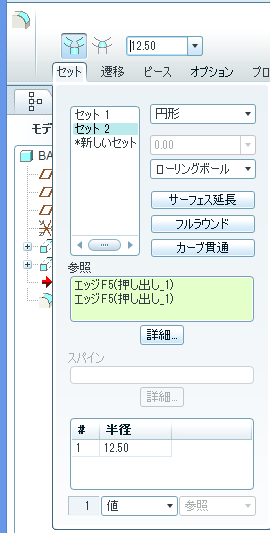
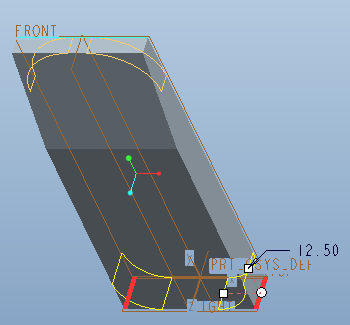
ダッシュボードのセットをクリックして、「新しいセット」を追加します。
このように、セットを追加していくと、モデルツリーの項目をまとめることができます。
参照のところで、ラウンドを実行するエッジを指定します。12.5のラウンドを追加します。
ラウンドの半径は、ダッシュボードから追加します。
プレビューを確認します。
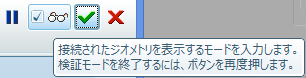
ダッシュボード右側のメガネマークのプレビューアイコンをクリックして、形状を確認します。もう一度押すと、プレビュー表示が終了します。
形状に問題がなければ、チェックボタンまたは、マウスのホイールをクリックして形状を確定します。